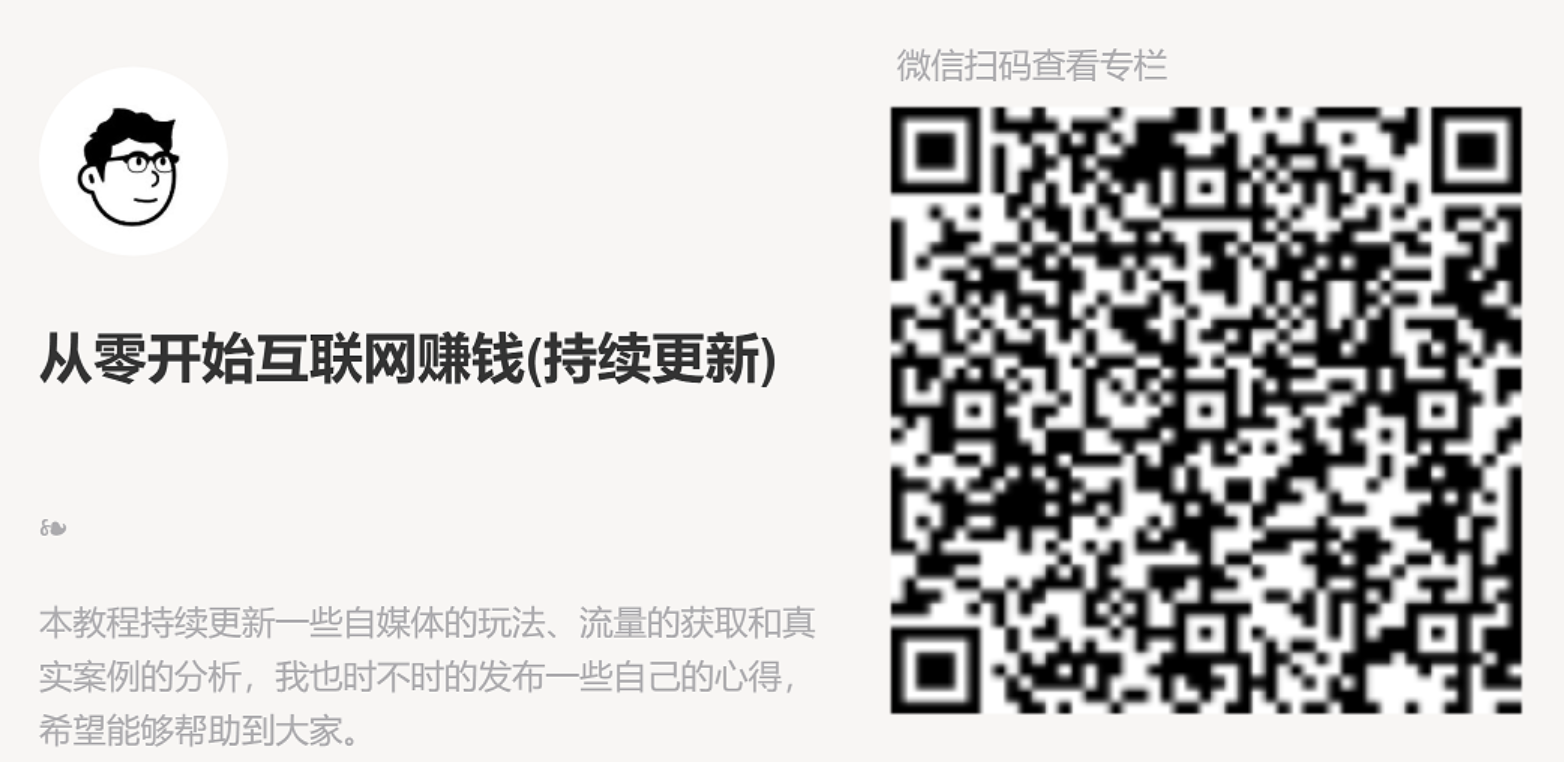Surface 终究还是和普通 PC 有些不一样,毕竟亲儿子,那么当Surface电脑上的系统有问题时,Surface 怎么安装/重置系统呢,方法如下
方法一:使用 Windows 10 自带的恢复功能
此方法不要使用在1803 的版本上,有问题,在 1803 版本上使用会造成循环启动,无法正常使用
- 点击“开始”菜单点击设置图标
- 进入设置应用,选择”更新与安全”选项卡
- 选择“恢复”选项,并在“重置这台电脑“选项的下方点击“开始”
- 在弹出的窗口中,根据需要选择是否保留数据恢复方案
- 接下来系统会重启并自动恢复
方法二:下载官方镜像
- 准备一个U盘,最少8G
- 插入U盘,在Windows资源管理器中将U盘格式化为”FAT32”格式
- “开始”菜单,输入“创建一个恢复驱动器”
- 在打开的“恢复驱动器”中,取消勾选“将系统文件备份至恢复驱动器”选项,点击下一步
- 选择需要使用的U盘,点击下一步,按照屏幕提示操作即可
- 进入这个官方网页,按提示下载一个镜像 Surface 恢复映像下载 (microsoft.com)
- 将下载好的恢复镜像解压
- 将解压出来的文件全部复制到U盘,如果提供重复,替换即可
- 在设备的关机状态下,插入U盘,并同时按住“电源”键和“音量+”键,进入Surface UEFI
- 在左侧,选择Boot Configuration选项卡,并将USB Storage向上移动到列表的首位
- 在左侧,选择Exit选项卡,并点击Restart Now按钮,设备将重启
- 设备重启进入恢复模式,选择“疑难解答”选项
- 选择“从介质恢复”(某些设备的“从介质恢复”选项可能不在疑难解答中,寻找“从驱动器恢复”的相关选项即可)
- 接下来正常安装即可
微信关注[ Ed小仓库 ]随便看看